Jak słuchać muzyki bez Wi-Fi lub transmisji danych (2025)
Strumieniowe przesyłanie muzyki w formacie cyfrowym jest już częścią naszego codziennego życia. muzyka jabłkowa, Spotify Muzyka, Amazon Music i tym podobne były wcześniej niespotykane usługi strumieniowego przesyłania muzyki zdarzyło się. To wszystko dzięki nowoczesnej technologii cyfrowej i internetowi. Czasami jednak z różnych powodów nie chcesz zbytnio polegać na Internecie. W tym celu musisz wiedzieć jak słuchać muzyki bez Wi-Fi.
W czasach odtwarzaczy MP3 wszyscy słuchali muzyki offline. To była prawdziwa zaleta, zwłaszcza dla tych, którzy są zawsze w ruchu. Internet nie był wtedy oszałamiająco szybki, więc konfiguracja offline MP3 była prawdziwą zaletą. Jeśli pamiętasz, jak zawiódł Real Player, będziesz wiedział, jak trudno jest przesyłać strumieniowo muzykę przy wolnym połączeniu internetowym.
Jak więc słuchać muzyki bez Wi-Fi w dzisiejszych czasach? Ten artykuł pomoże Ci właśnie w tym. Poprowadzi Cię, jak to zrobić za pomocą popularnych serwisów do strumieniowego przesyłania muzyki. Oprócz tego odkryjesz narzędzia, które pomogą Ci lepiej wykorzystać możliwości słuchania.
Treść artykułu Część 1. Informacje o usługach cyfrowego strumieniowego przesyłania muzykiCzęść 2. Jak słuchać ulubionej muzyki bez Wi-Fi?Część 3. Praktyczny sposób odtwarzania muzyki bez Wi-Fi Część 4. streszczenie
Część 1. Informacje o usługach cyfrowego strumieniowego przesyłania muzyki
Kiedy Internet zyskał popularność i zwiększył swoją przepustowość, rozwinęła się nowa forma mediów. Ten nośnik nazywa się cyfrowym przesyłaniem strumieniowym. Jest to technologia, dzięki której YouTube i inne cyfrowe usługi wideo stały się popularne. Teraz, łącząc muzykę cyfrową i cyfrowe przesyłanie strumieniowe, uzyskasz coś, co nazywa się strumieniowym przesyłaniem muzyki cyfrowej.
Co robią Spotify Music, Apple Music i Amazon Music mają ze sobą coś wspólnego? Wszystkie przesyłają strumieniowo muzykę cyfrową. Cyfrowe strumieniowanie muzyki jest wynikiem konwergencji różnych technologii. Cyfrowa muzyka sama w sobie polega na konwersji muzyki analogowej na format cyfrowy. Format pliku MP3 jest tego doskonałym przykładem.
Jakie są zalety i wady cyfrowego strumieniowania muzyki? Korzystając z tej technologii, nie potrzebujesz dużej ilości miejsca w urządzeniu odsłuchowym. Wszystko, czego potrzebujesz, to niewielka ilość miejsca w buforze i to wszystko. Wszystko jest przesyłane strumieniowo w chmurze, co oznacza, że informacje pojawiają się na bieżąco.
Będziesz jednak potrzebował do tego stabilnego połączenia internetowego, w przeciwnym razie uzyskasz większość wad tej technologii. Jak pokonać tę przeszkodę? Pobiera muzykę do słuchania offline. Następna część wyjaśni bardziej szczegółowo, jak słuchać muzyki bez Wi-Fi.
Część 2. Jak słuchać ulubionej muzyki bez Wi-Fi?
Apple Music umożliwiło pobieranie muzyki do słuchania offline. Wszystko, co musisz zrobić, to wyszukać przycisk pobierania obok listy odtwarzania lub utworu. Oto kroki, aby to zrobić w Apple Music:
Dodawanie muzyki do biblioteki Apple Music na urządzeniu mobilnym:
- Otwórz aplikację Apple Music.
- Przejdź do opcji Posłuchaj teraz, Przeglądaj lub Wyszukaj swój utwór poniżej.
- Po znalezieniu listy odtwarzania lub utworu naciśnij go długo, a zobaczysz dostępne opcje.
- Wybierz Dodaj do biblioteki +.
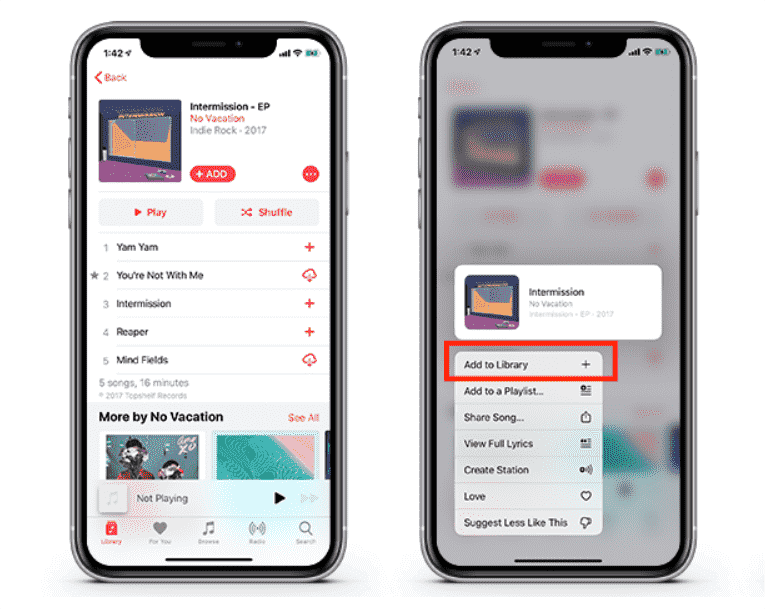
Pobieranie utworów do słuchania offline na urządzeniu mobilnym:
- Wróć do swojej biblioteki. Poszukaj utworów lub list odtwarzania dodanych wcześniej.
- Naciśnij długo utwór i kliknij ikonę chmury, aby pobrać utwory lub album i udostępnić je w trybie offline.
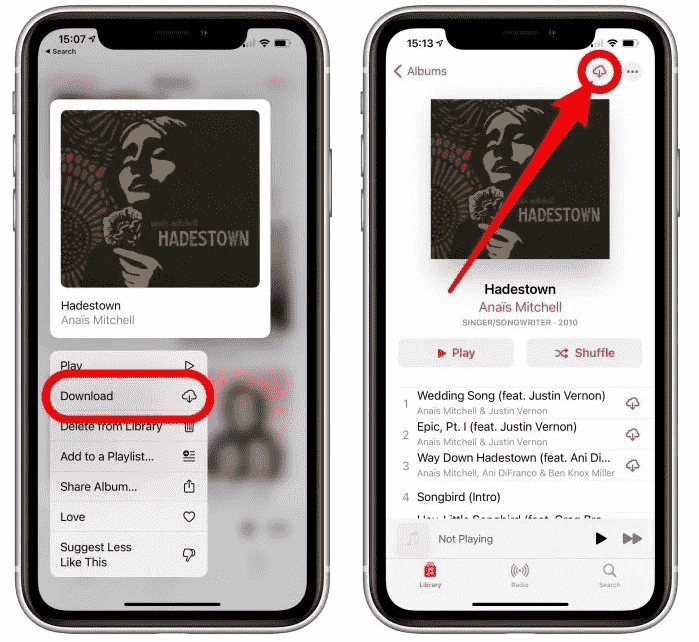
Musisz jednak nadal je subskrybować, aby móc korzystać z tej usługi. Z tą subskrypcją wiążą się miesięczne opłaty. W rezultacie otrzymujesz konto z nazwą użytkownika i hasłem, aby odróżnić się od innych użytkowników.
Pobieranie utworów do słuchania offline na odtwarzaczach MP3:
Gdybyś miał Odtwarzacz MP3 wcześniej na pewno wiesz, jak słuchać muzyki bez Wi-Fi. To całkiem proste, wystarczy podłączyć odtwarzacz MP3 do komputera, a następnie pobrać na niego muzykę. Teraz postępuj zgodnie z instrukcjami, aby pobrać muzykę na komputer, a następnie przenieść ją do odtwarzaczy MP3.
- Aby zmienić ustawienia tego zadania na komputerze Mac, przejdź do iTunes > Preferencje > Ogólne > Importuj ustawienia > wybierz Koder MP3. Wybierz przycisk OK, a następnie ponownie przycisk OK, aby wrócić do biblioteki. (W systemie Windows przejdź do Edycja > Preferencje > Ogólne > Importuj ustawienia i wybierz Koder MP3 dla opcji Importuj używając).

- Wybierz utwór, który chcesz przekonwertować na MP3 w iTunes i kliknij go jednym kliknięciem.
- Gdy utwory, które chcesz przekonwertować, zostaną podświetlone, kliknij menu Plik w iTunes.
- Kliknij Utwórz wersję MP3. To konwertuje utwory iTunes na pliki MP3 do użytku w innych rodzajach odtwarzaczy MP3.
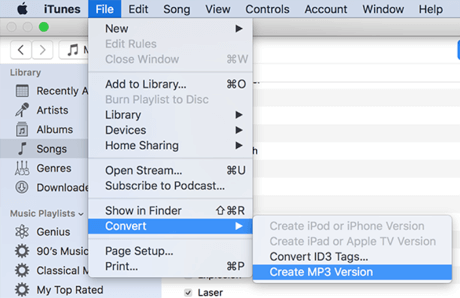
Po pobieranie tych plików Apple Music w przypadku słuchania offline możesz być nieco zaskoczony, że ta funkcja ma ograniczenia. Przekonasz się, że nie możesz odtwarzać tych pobranych utworów za pomocą innych odtwarzaczy multimedialnych poza tym, co zasugerował Twój dostawca. Czasami możesz się z tego powodu sfrustrować.
Co by było, gdyby Twój cenny system komponentów leżał w pobliżu i nie był w stanie odtworzyć tej muzyki? Czy po prostu utkniesz z autoryzowanym odtwarzaczem multimedialnym tylko po to, by odtwarzać swoje piosenki? Na szczęście jest na to sposób. W następnej części zasugerujemy narzędzie, które sprawi, że słuchanie muzyki będzie elastyczne.
Część 3. Praktyczny sposób odtwarzania muzyki bez Wi-Fi lub transmisji danych
Nie wszystkie utwory w Apple Music są do pobrania za darmo, nie możesz słuchać muzyki chronionej DRM, jeśli nie masz abonamentu. Bardziej praktycznym sposobem na słuchanie muzyki bez Wi-Fi lub danych jest użycie niezawodnego narzędzia konwertującego. Dobrym narzędziem do wykorzystania jest tzw TunesFun Apple Music Converter.
TunesFun Apple Music Converter to bardzo niezawodna i zaufana profesjonalna aplikacja. Ten może pomóc usuń szyfrowanie DRM z Apple Music piosenki umożliwiające pobieranie i przechowywanie utworów na zawsze, a także przesyłanie ich z jednego urządzenia na drugie.
Obsługuje nie tylko format MP3, ale także inne formaty, dzięki czemu możesz wybrać, którego chcesz użyć. Ma dużą prędkość - na poziomie 10x w porównaniu do innych aplikacji. Jakość oryginalnych plików zostanie utrzymana na poziomie 100%, a tagi identyfikacyjne i informacje o metadanych również zostaną zachowane. Mamy tutaj kroki, które musisz sprawdzić i wykonać, aby Twoje utwory Apple Music zostały zapisane na komputerze.
- Pobierz i zainstaluj TunesFun Konwerter muzyki Apple. Dostępne są wersje na komputery PC i Mac.
Wypróbuj za darmo Wypróbuj za darmo
- Premiera TunesFun Konwerter Apple Music. Wybierz utwór iTunes, który chcesz przekonwertować.

- Wybierz jeden docelowy format wyjściowy i zmień niektóre ustawienia wyjściowe tak, jak chcesz. Zawsze zaleca się zdefiniowanie ścieżki wyjściowej, aby natychmiast zobaczyć, gdzie znajdują się nowe pliki po zakończeniu procesu konwersji.

- Kliknij Konwertuj, aby rozpocząć konwersję. To takie proste!

- Poczekaj na zakończenie konwersji, a następnie przejdź do zakładki Gotowe.
Po przekonwertowaniu utworów możesz teraz odtwarzać je w dowolnym miejscu i czasie, nawet bez połączenia z Internetem. Nie musisz być zamknięty w żadnej cyfrowej usłudze subskrypcji muzyki. Kopie zapasowe Twoich plików są tworzone na wypadek, gdybyś chciał zrezygnować z ich subskrypcji.
Część 4. streszczenie
Wiesz już, jak słuchać muzyki bez Wi-Fi lub transmisji danych, korzystając z aplikacji Apple Music i niezawodnego konwertera. Pobieranie i słuchanie muzyki offline za pomocą aplikacji do strumieniowego przesyłania muzyki jest stosunkowo bardziej skomplikowane niż zwykłe pobieranie muzyki do odtwarzacza MP3. Powodem są zabezpieczenia narzucone przez Apple Music i tym podobne.
W przypadku tego problemu możesz słuchać i pobierać muzykę bez Wi-Fi w prostszy i bardziej wszechstronny sposób za pomocą narzędzia. To przez TunesFun Apple Music Converter. TunesFun Apple Music Converter konwertuje utwory Apple Music do standardowego formatu muzycznego, którego można używać z dowolnym odtwarzaczem multimedialnym.
Zostaw komentarz